CD-проигрыватели Premiera C1 Pro и C1S Pro получили новые прошивки
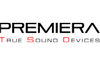
Компания ММС объявила о появлении новых системных прошивок для CD-проигрывателей Premiera C1 Pro и C1S Pro. После установки новых прошивок в системном меню проигрывателей появится новый раздел Menu Knob Mode, в котором можно будет выбрать следующие две функции:
– CD Jog Wheel – базовая функция, где поворотный энкодер MENU/ PUSH является ручкой поиска/перемотки (только при воспроизведении CD-дисков).
– Volume -/+ – поворотный энкодер MENU/PUSH станет регулятором громкости устройств.
При этом, регулятор громкости на пульте дистанционного управления будет выполнять свои функции вне зависимости от сделанного в системном меню выбора. Соответственно, к выходам RCA и XLR проигрывателей Premiera C1 Pro и C1S Pro можно подключать активную акустику или усилитель мощности. Также вы сможете управлять громкостью цифровых аудио источников, подключенных к модели C1S Pro.



Вам понадобятся: проигрыватель Premiera C1 Pro, новая флешка отформатированная в FAT32.
Обратите внимание: форматирование USB FLASH под MS DOS (FAT) на MAC OS возможно не даст результата – накопитель не будет обнаружен устройством!
1. Скачайте нужную версию прошивки с сайта
2. Сохраните скачанный файл прошивки в корневую директорию на флешку, предварительно отформатировав её глубоким форматированием в формате FAT32
3. Вставьте флешку в порт USB на передней панели вашего проигрывателя
4. Войдите в системное меню проигрывателя
5. Выберете MCU UPGRADE и подтвердите – нажмите YES
6. Подсветка всех кнопок замигает, на дисплее появится надпись «Upgrading».
7. По завершению обновления появится надпись «Update Success».
8. Проверить версию прошивки проигрывателя можно в разделе меню SYSTEM INFO.
Вам понадобятся: проигрыватель Premiera C1S Pro, новая флешка отформатированная в FAT32.
Обратите внимание: форматирование USB FLASH под MS DOS (FAT) на MAC OS возможно не даст результата – диск не будет обнаружен устройством!
1. Скачайте нужную версию прошивки с сайта
2. Сохраните скачанный файл прошивки в корневую директорию на флешку, предварительно отформатировав ее глубоким форматированием в формате FAT32
3. Вставьте флешку в порт USB update only на задней панели вашего проигрывателя
4. Войдите в меню UPGRADE
5. Выберете MCU UPGRADE и подтвердите – нажмите YES
6. Подсветка всех кнопок замигает, на дисплее появится надпись «Upgrading».
7. По завершению обновления появится надпись «Update Success».
8. Проверить версию прошивки проигрывателя можно в разделе меню SYSTEM INFO.
Анатолий Максименко
Источник: hi-fi.ru























